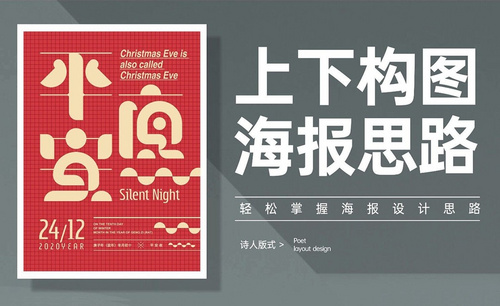cdr素材
cdr素材是具有矢量效果的图片素材,它的特点是不会因图片的变大或者缩小而失真,能够为设计者的使用带来极大的便利,素材是没有处理过的,没被加工过的图,所以素材是一些没有处理过的简单的图片。新手都会从网络上找一些现成的图片当作素材,减少了制作的时间和工序,关于素材的知识,今天小编分享的是怎么将cdr素材导入ps内而且是分层的。
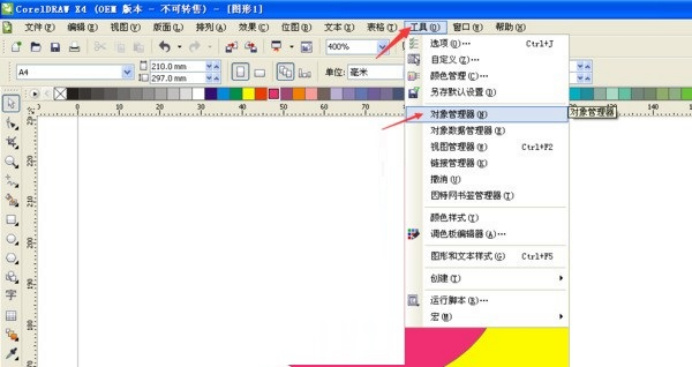
怎么将cdr 素材导入ps内而且分层
cdr素材是具有矢量效果的图片素材,它的特点是不会因图片的变大或者缩小而失真,能够为设计者的使用带来极大的便利,素材是没有处理过的,没被加工过的图,所以素材是一些没有处理过的简单的图片。新手都会从网络上找一些现成的图片当作素材,减少了制作的时间和工序,以上是关于素材的一些知识,今天小编分享的是怎么将cdr素材导入ps内而且是分层的。
1.打开画好两个图形的cdr文件,点击工具--对象管理器,如下图所示。
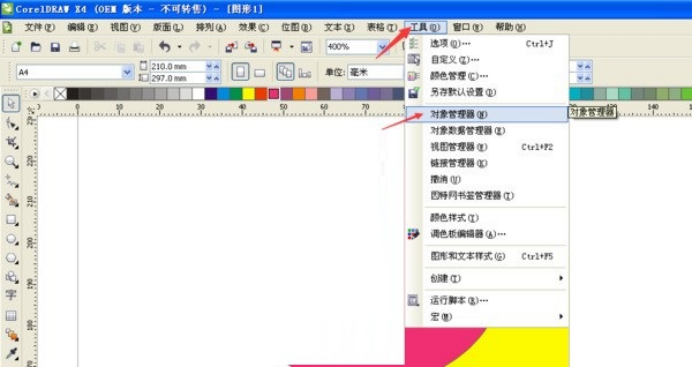
2.在弹出的对象管理器可以看到这两个图形在同一图层,如下图所示。
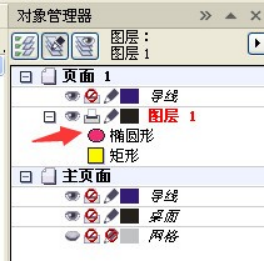
3.点击下方的新建图层按钮,得到图层2,如下图所示。
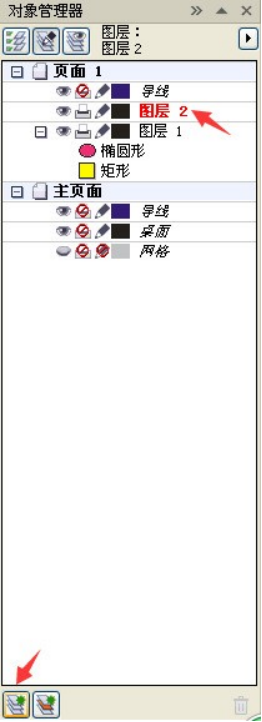
4.将一个图形移动到图层2上,如下图所示。
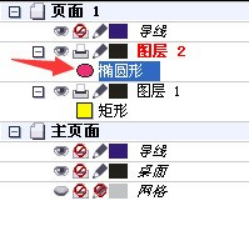
5.点击文件导出,选择psd格式,如下图所示。
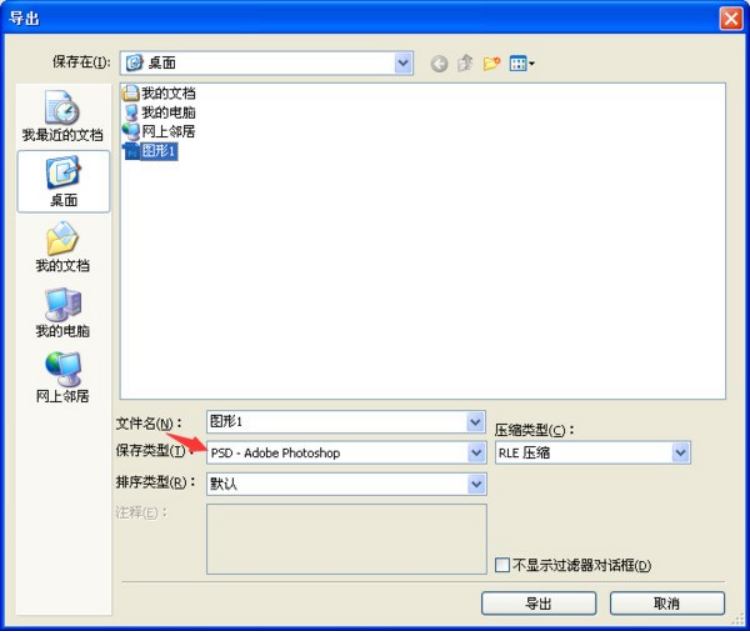
6.在弹出框选择保持图层,这样,导出的psd文件就分层了,如下图所示。
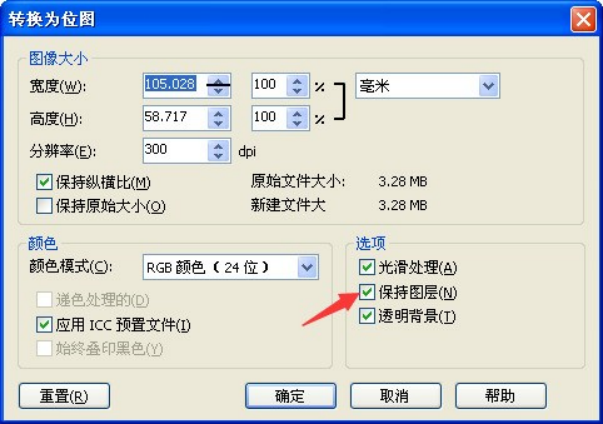
通过上面的讲解,怎么将cdr素材导入ps内而且是分层的就设置成功了。有些软件之间的素材是可以相通使用的,这样就可以节省很多制作的时间和流程,一些简单的图片可以多次进行使用,这些软件之间的素材交叉运用是提高工作效率的方法之一,素材有简单也有复杂的,大家可以依据自己的工作要求进行选择,还可以熟练掌握软件之后自己进行素材制作。
本篇文章使用以下硬件型号:联想小新Air15;系统版本:win10;软件版本:cdr x4。
如何利用cdr素材制作海报?
cdr作为一款非常强大的绘图软件,它所设计的产品都是现实中我们身边的东西。对于新手来说,cdr操作简便、直观、容易上手,集成功能多,可以在一款软件里做设计、排版、插画,适合初学者或者要求不是特别高的设计出版。而且其安装程序小,占硬盘空间小,方便下载或携带。今天,小编为大家带来的就是如何用cdr素材制作海报。
1.案例是制作平安夜的海报,以字体设计为主,所以设计前先确定平安夜的字体。
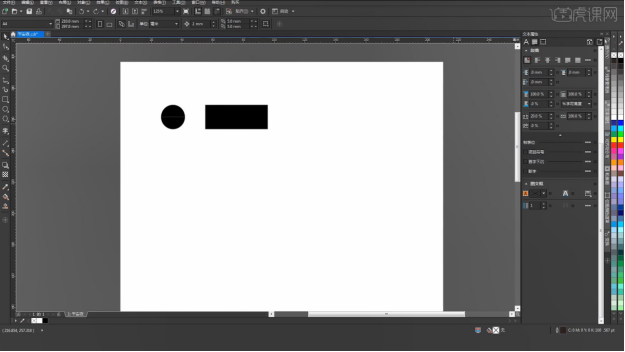
2.确定主标题的字体,先给字体定一个基本形,想好用哪些形状组成。
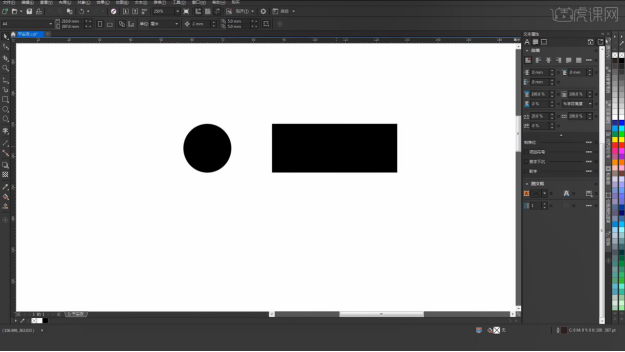
3.案例中平安夜可以联想到苹果,所以可用圆形为主,方形作为辅助图形,寓意平平安安。
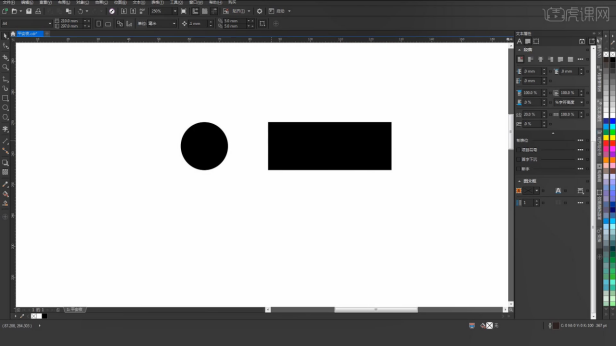
4.确定好字体的基本形后,可以根据基本形的形态、结构,去延展出其他的形状。
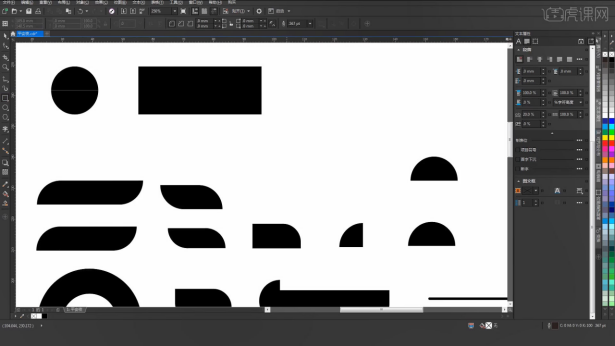
5.延展形状的时候,可以发挥自己的想象力将基本形拆分,然后重组成需要的笔画形状。
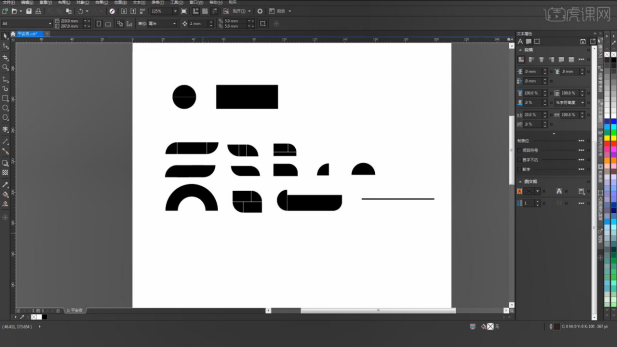
6.做好笔画后,结合需要文字,根据需要用做好的笔画形状和基本形将文字拼出来。

7.字体拼接时,字体的重心要一致,控制好笔画的粗细关系,不能相差太大。

8.字体拼接好后,再根据需要,适当对字体的大小、间距等进行细节调整。

9.调整好后,把做好的标题放入画面,可对字体进行错位编排,根据需要给字体填充颜色。
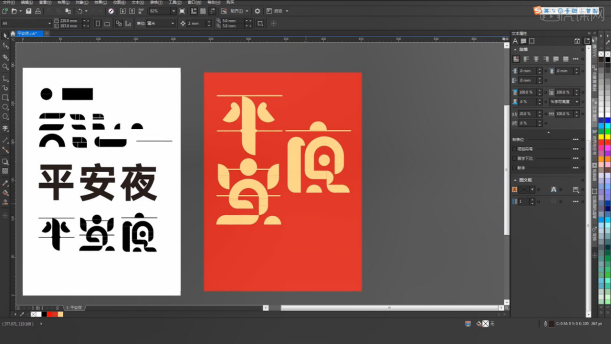
10.再将一些英文字母等其他的文字信息放入画面,根据海报的需要,适当调整它们的颜色、大小和位置。
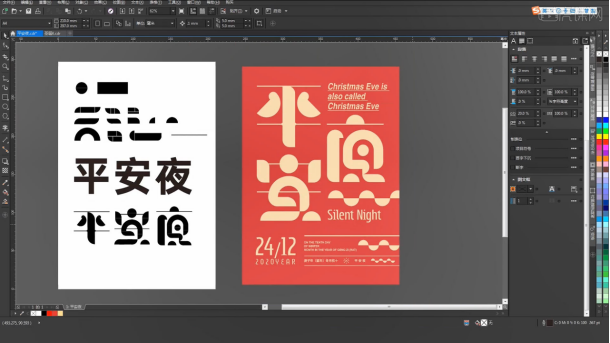
11.然后用基本形去延展整个画面,根据需要适当拼接小图形,用于装饰画面,增强海报的氛围感。
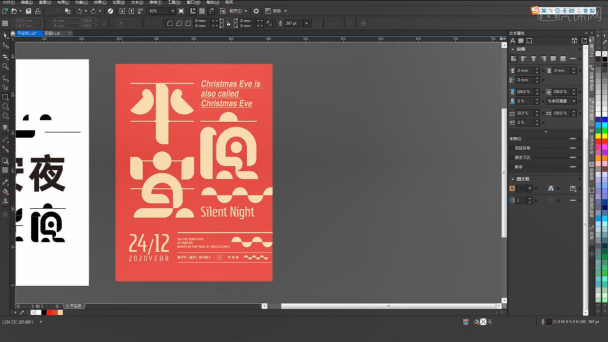
12.给海报添加背景,建议不要随意添加粗糙肌理,添加的内容要与标题匹配;如给平安夜海报添加背景,可以自己绘制一些几何图案。
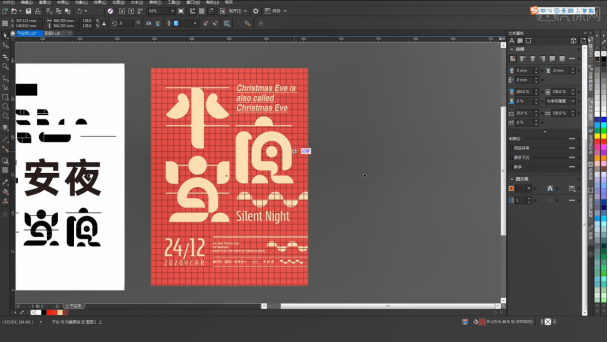
13.制作样机,可以先打开样机,找到智能对象的图层双击,再放入准备好的图片,然后按【Ctr+S】保存,就完成了。
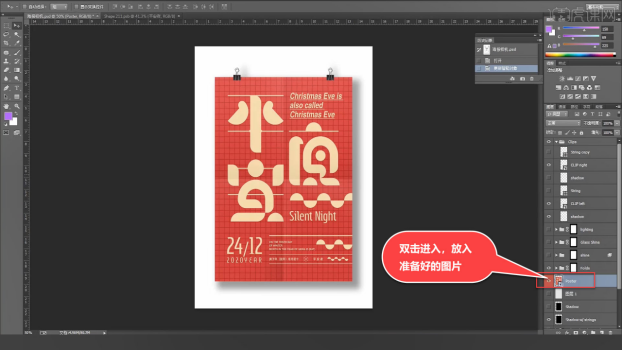
好了,关于如何用cdr素材制作海报的教程小编就介绍到这里了。小伙伴们如果有需要,可以按照小编所讲的步骤练习一下,看看自己是否也能用cdr做出令自己满意的海报呢!
本篇文章使用以下硬件型号:联想小新Air15;系统版本:win10;软件版本:CDR(2018)。